BMP和JPG是两种不同的图像格式。BMP是一种无压缩图像格式,BMP文件通常非常大,而JPG则是常见的有损压缩格式。压缩后的JPG文件通常更小,但图像质量损失可能更大。因此,BMP到JPG转换可以帮助您减小文件大小,并保持一定的图像质量。本文将介绍几种实用的bmp如何转换为jpg方法。
方法一:使用在线转换器
在线转换是一种适合不想在本地安装软件的用户使用的方法,如我拉网(http://pic.55.la/bmp2jpg/)等。以下是转换步骤:
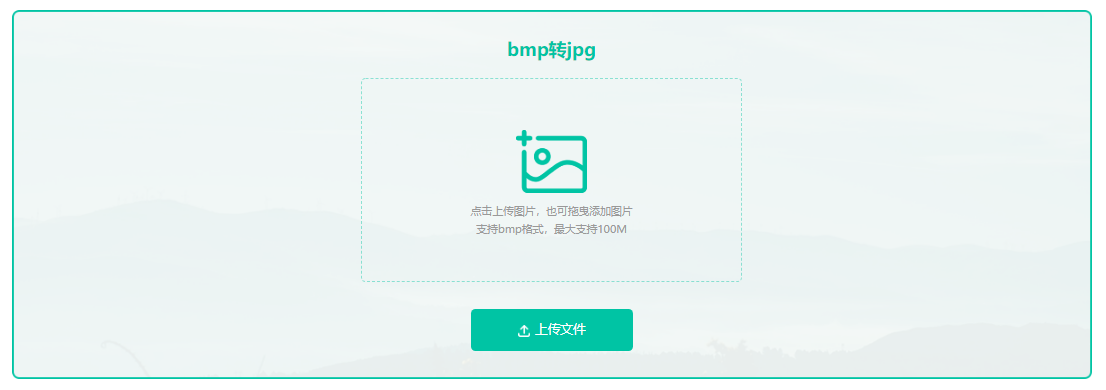
1、打开bmp转jpg在线网址:http://pic.55.la/bmp2jpg/
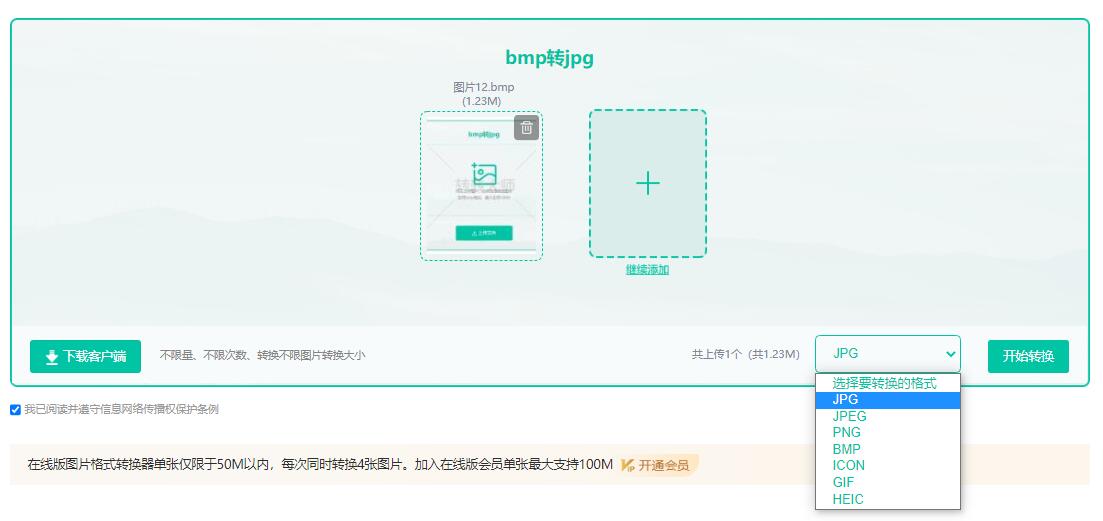
2、上传图片文件,选择“jpg”格式,点击“开始转换”。
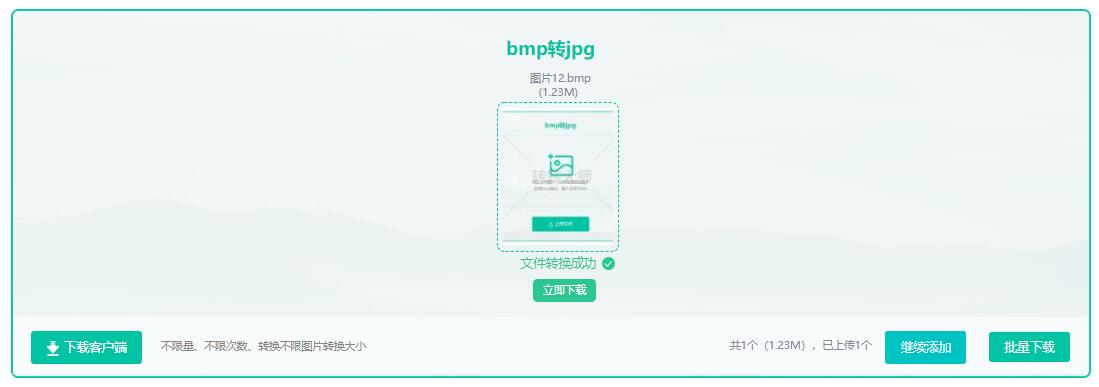
3、bmp转jpg完成,点击立即下载即可。
方法二、我拉网客户端bmp批量转换jpg:
1、下载我拉网bmp转jpg客户端,安装并打开。
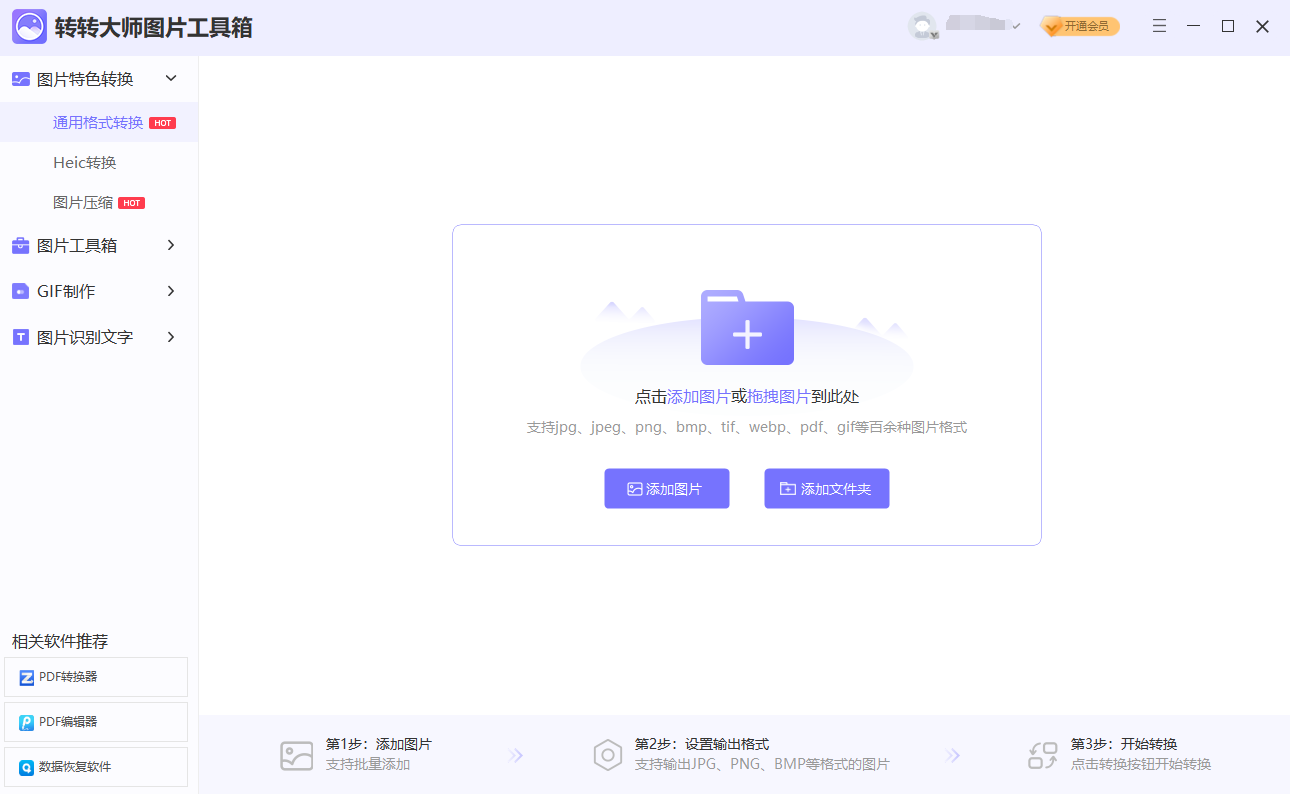
2、点击添加文件。
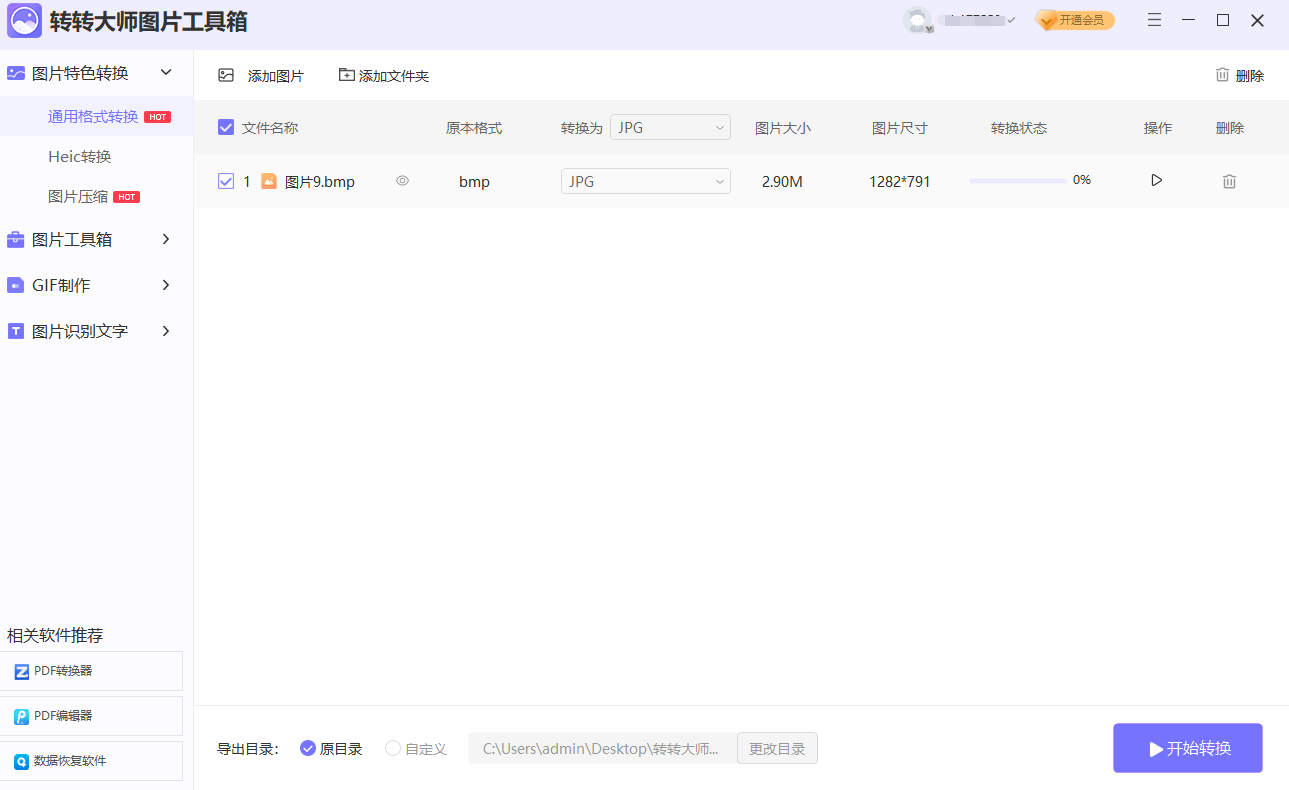
3、图片上传后,根据需要修改,点击开始转换,等待即可。
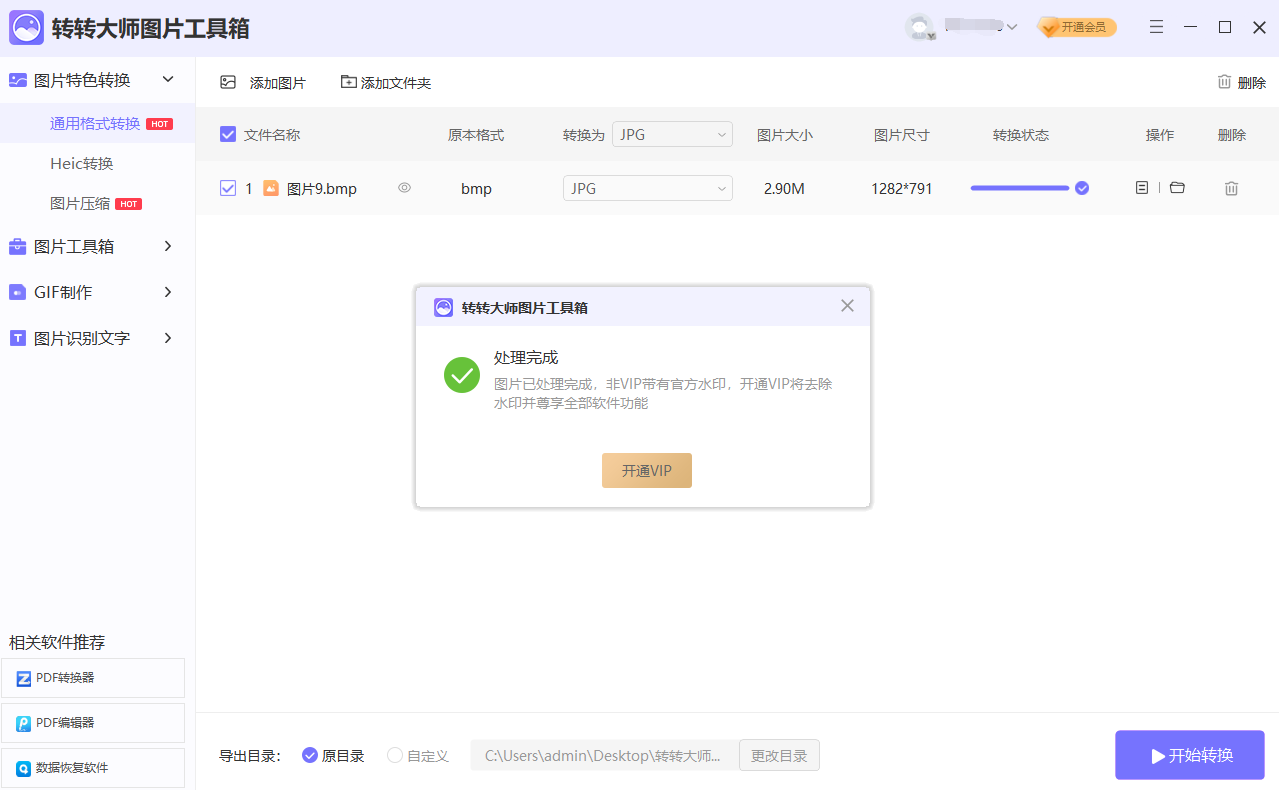
4、转换成功,打开即可查看。
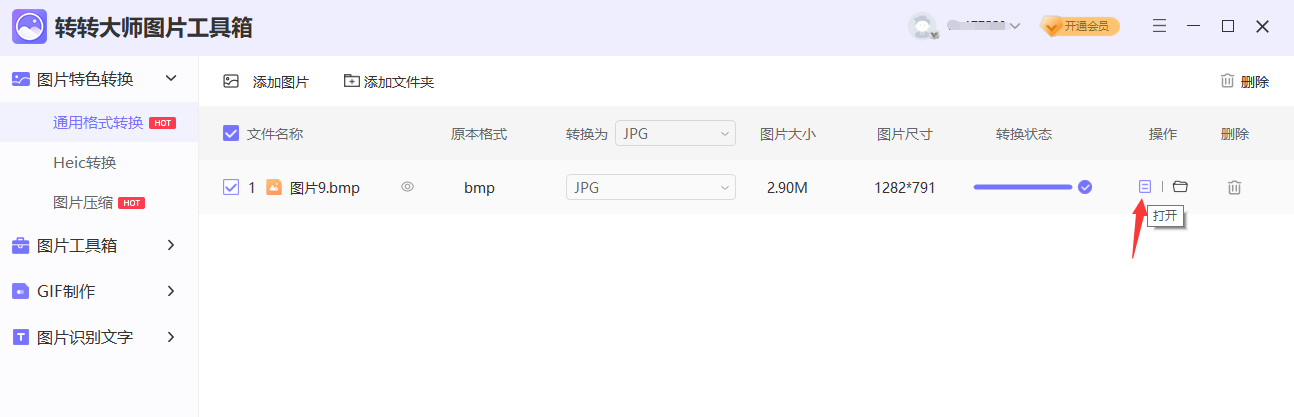 方法三:使用Adobe Photoshop
方法三:使用Adobe Photoshop
Adobe Photoshop是一款常用的图像编辑软件,它提供了丰富的编辑功能,可以轻松地将BMP文件转换为JPG格式。以下是转换步骤:
1. 打开Adobe Photoshop,然后打开BMP文件。
2. 点击“文件”菜单,选择“另存为”选项。
3. 在保存路径中,选择新的文件夹,并将文件类型更改为“JPEG (*.jpg,*.jpeg,*.jpe)”。
4. 点击“保存”按钮,等待几秒钟,然后下载JPG文件。
5. 关闭所有打开的文件,包括BMP和JPG文件。
方法四:使用GIMP
GIMP是一款免费的图像编辑软件,它提供了一些基本的编辑功能,并支持各种文件格式。以下是BMP转换为JPG的转换步骤:
1. 打开GIMP,然后打开BMP文件。
2. 点击“文件”菜单,选择“另存为”选项。
3. 在保存路径中,选择新的文件夹,并将文件类型更改为“JPEG image”。
4. 点击“保存”按钮,等待几秒钟,然后下载JPG文件。
方法五:使用命令行
命令行是Unix套接字接口和Windows API的一种界面,它允许用户通过指定命令来与计算机交互。以下是转换步骤:
1. 打开命令行。
2. 进入BMP所在目录。
3. 写入“convert input.bmp output.jpg”(Windows平台)或“convert input.bmp output.jpg”(Unix/Linux平台)。
4. 等待一段时间,然后在同样的目录中下载JPG文件。
总之,bmp如何转换为jpg有多种方法,无论你是喜欢在线转换器、软件编辑器还是命令行,都能够进行转换。使用这些方法帮助您更好地存储BMP图像,更快速地上传和分享它们,同时还能保持良好的图像质量。

图片格式转换
图片格式转换器,一键照片换背景底色

 专区合集
专区合集 客户端下载
客户端下载 开通会员
开通会员 登录
登录









